电脑提示“命令提示符已被系统管理员停用”解决方法
时间:2018-05-02 来源:www.yumixitong.com 作者:玉米系统
WIN7系统提示“命令提示符已被系统管理员停用”是怎么回事?怎么解除呢?下面玉米系统小编教大家“命令提示符已被系统管理员停用”解决方法!
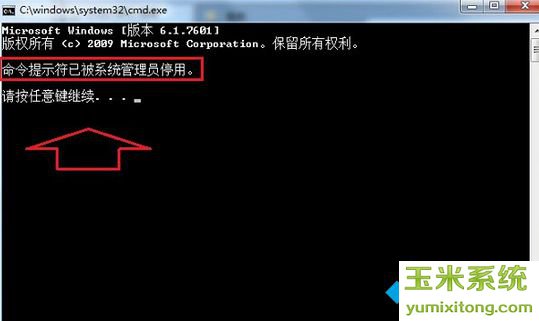
方法一:
1、按“WIN+R”快捷键,输入“regedit”命令来打开注册表窗口,如下图所示;
2、依次展开HKEY_CURRENT_USER\Software\Policies\Microsoft\Windows\System 如下图所示;
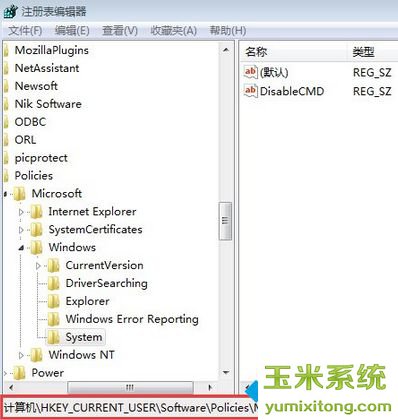
3、双击打开“DisableCMD”键值,修改为“0”,单击“确定”。如下图所示;
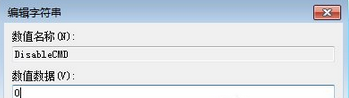
方法二:
1、同样按“Win+R”打开运行对话框,输入“gpedit.msc”命令调用出组策略窗口,如下图所示;
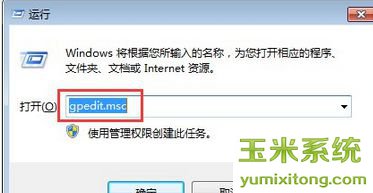
2、用户配置下双击“管理模块”后单击“系统”,在系统项目的右侧窗口右击“阻止访问命令提示符”,单击“编辑”按钮,如下图所示;
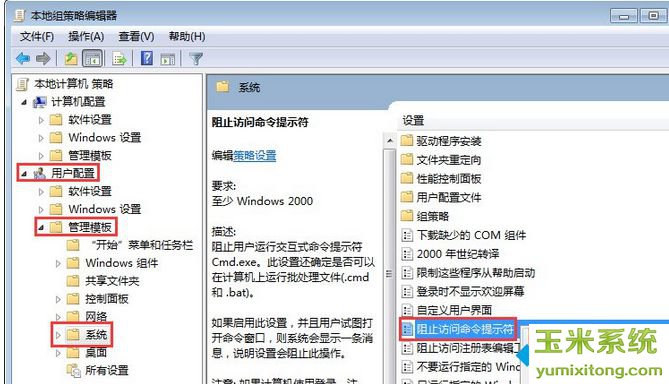
3、弹出的窗口选择“已禁用”项目,单击“确定”完成修改,如下图所示;
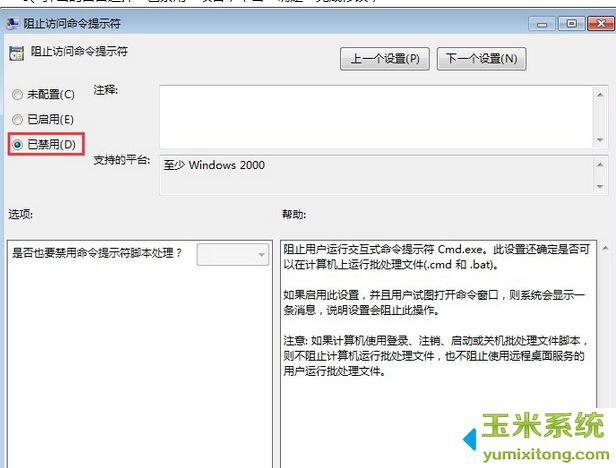
4、然后在双击该项目下面的“不要运行指定的Windows应用程序”,如下图所示;
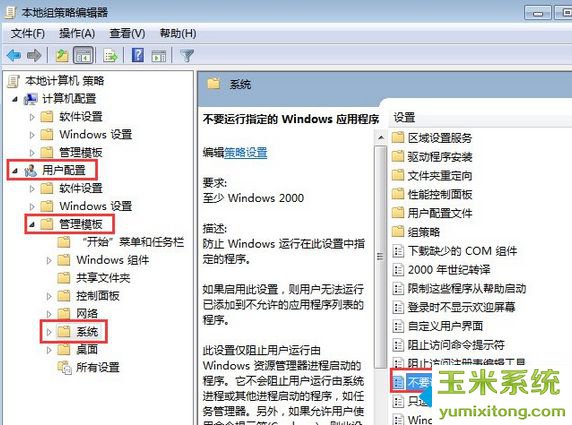
5、看看是否已启用,如果启用了,在不允许的应用程序显示列表中有没有名称为“cmd.exe”的项目,如果有将其删除。如下图所示;
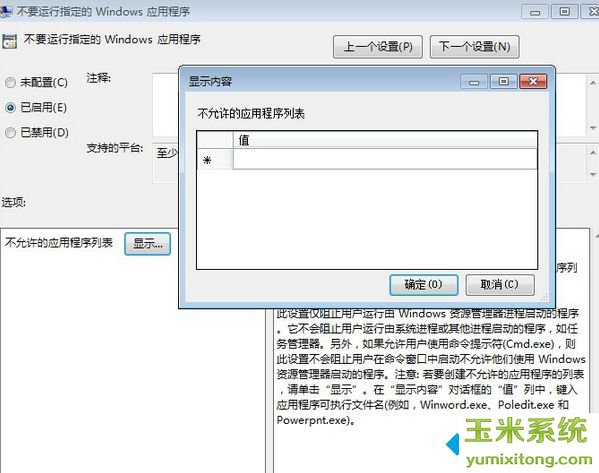
方法三:
1、在桌面上新建文本文档;
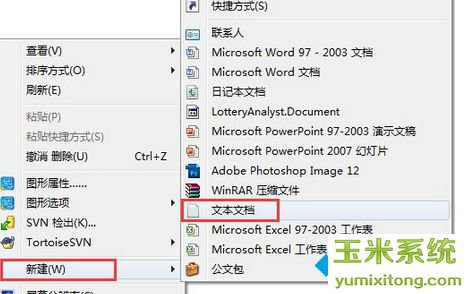
2、把下面的代码复制到文本文档里;
Windows Registry Editor Version 5.00
[HKEY_CURRENT_USER\Software\Policies\Microsoft\Windows\System]
“DisableCMD”=dword:00000000
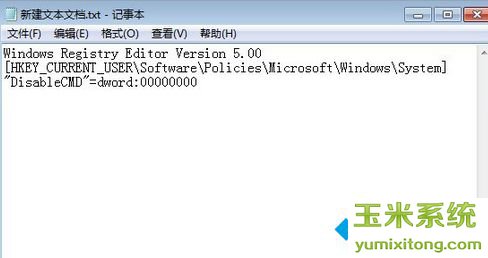
3、单击菜单栏的“文件——另存为”;

4、保存在桌面上,键入扩展名为.reg的文件名称,最后点击“保存”更改;
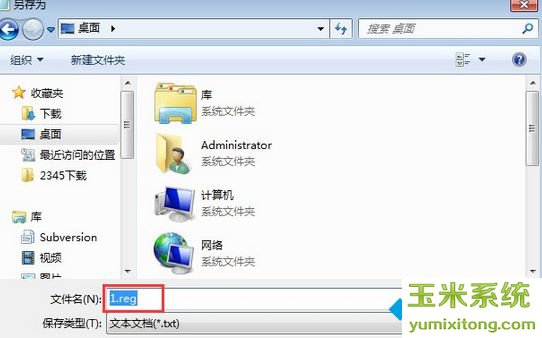
5、这时在桌面上生成名为“1”的注册表文件,双击该文件,提示“添加信息可能会在无意中更改或删除值并导致组件无法继续正常工作”的对话框,不要管它,直接点击“是”。
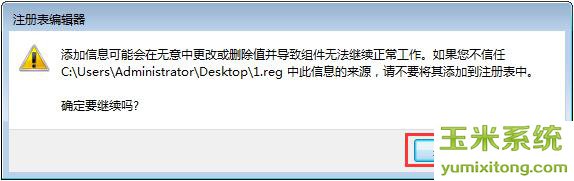
电脑提示“命令提示符已被系统管理员停用”按照以上方法操作一定可以解决您的问题!
小编推荐:玉米系统